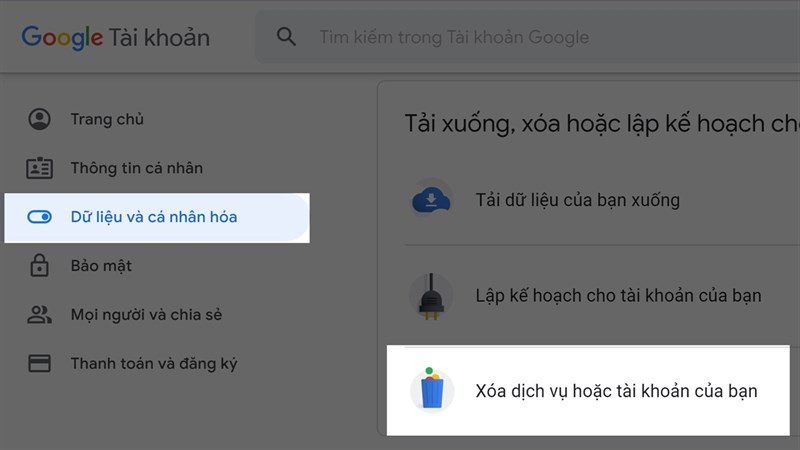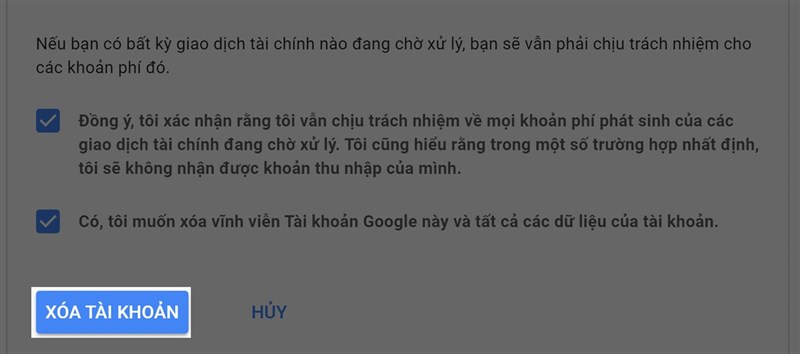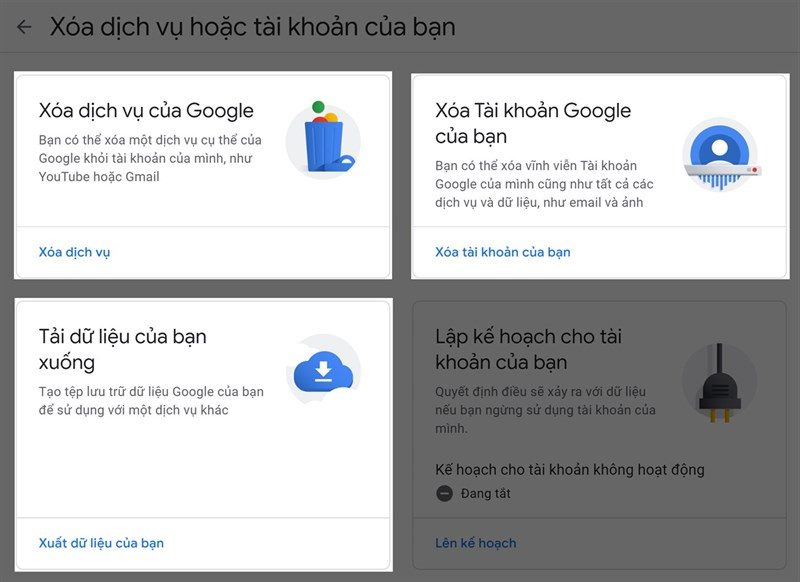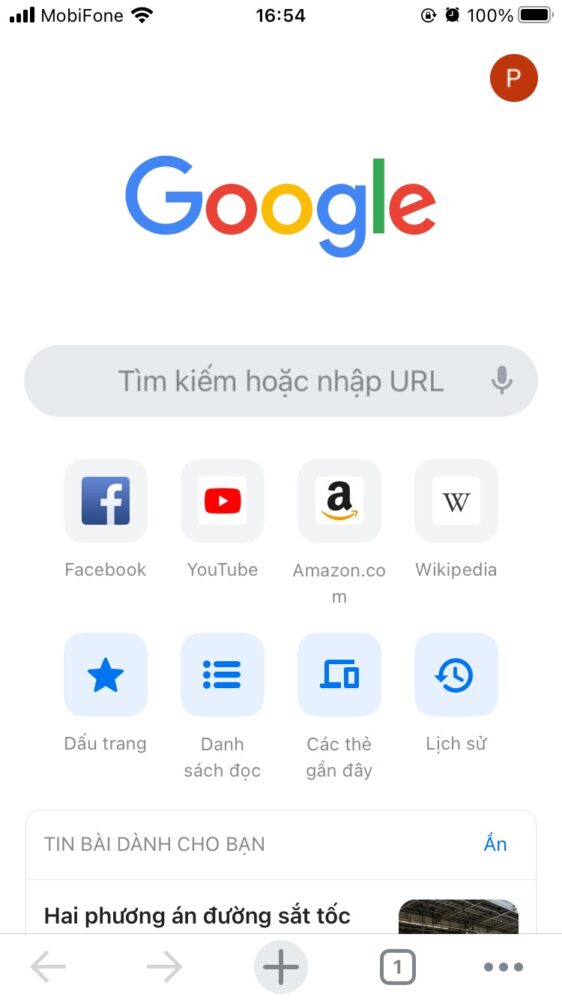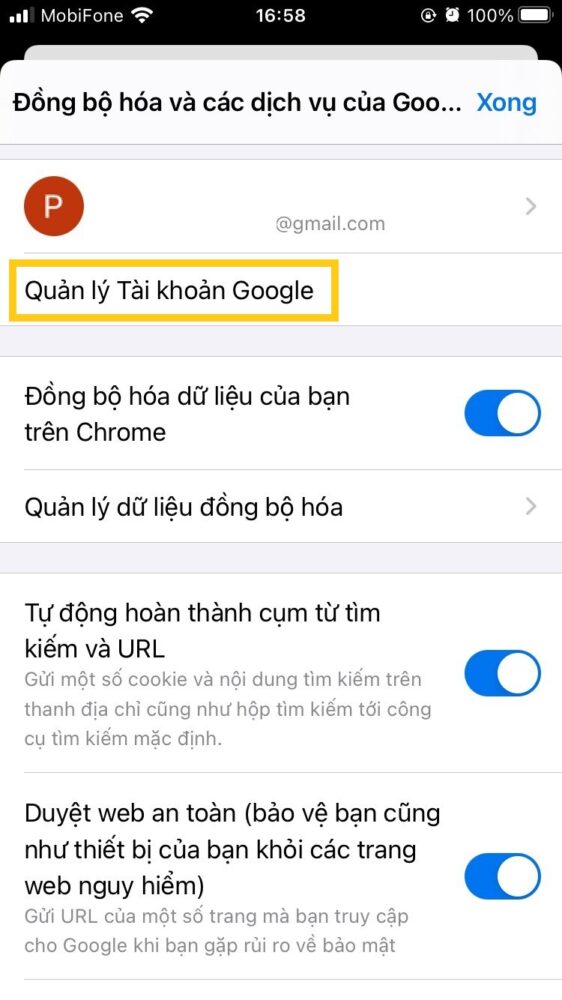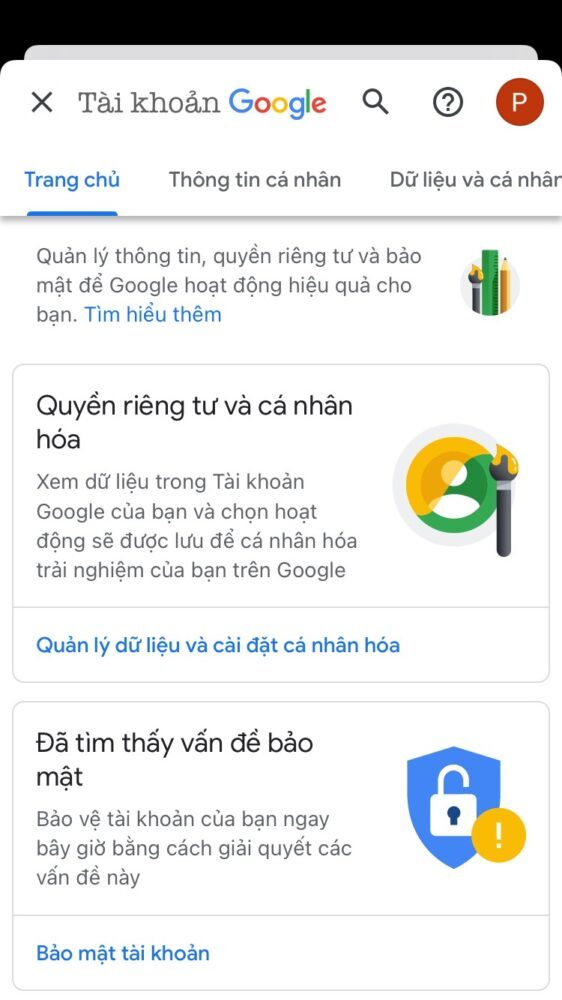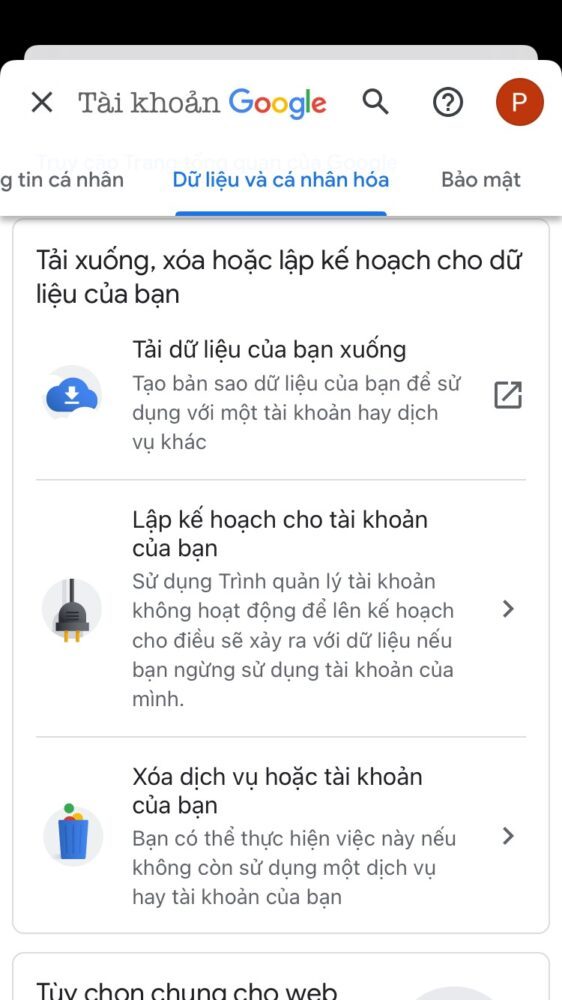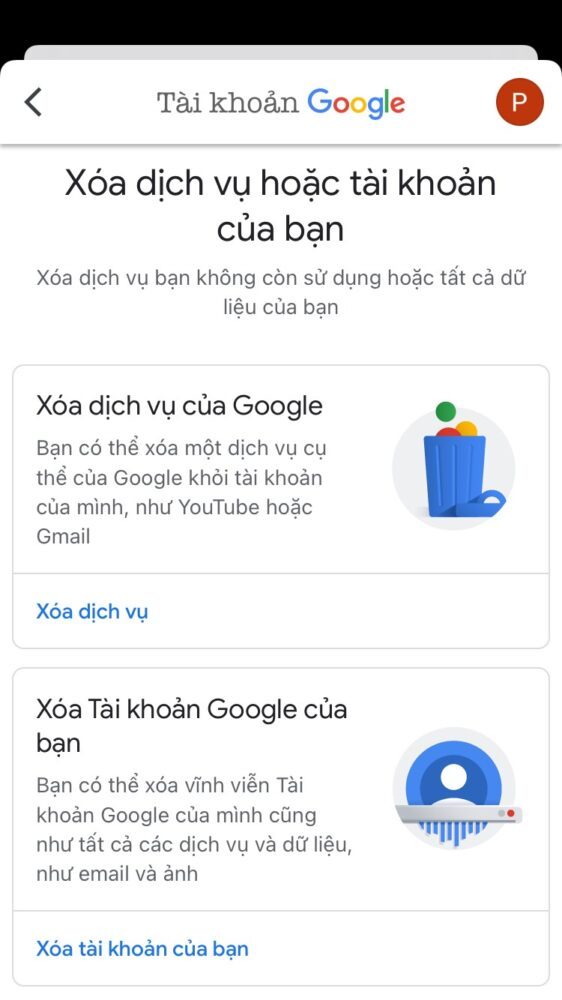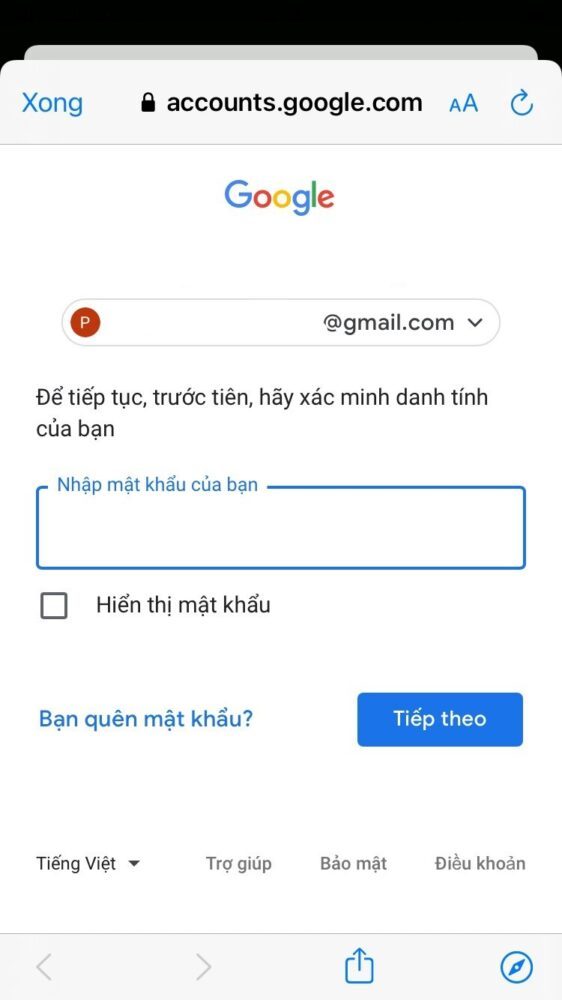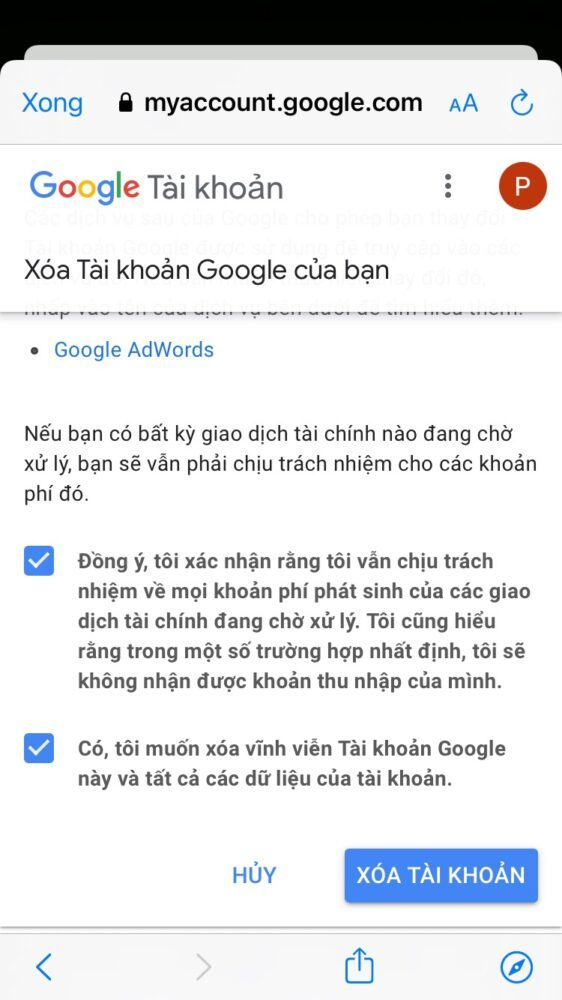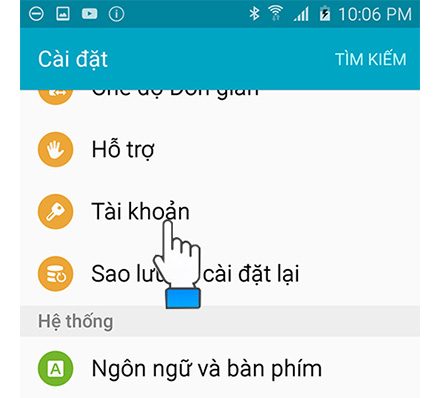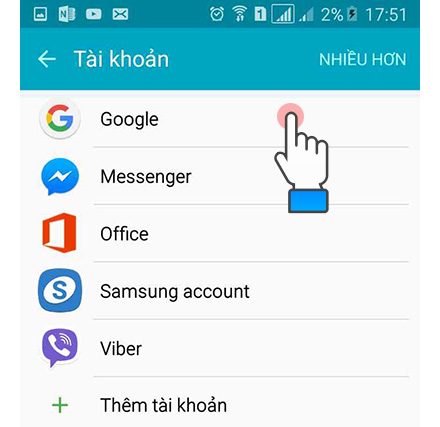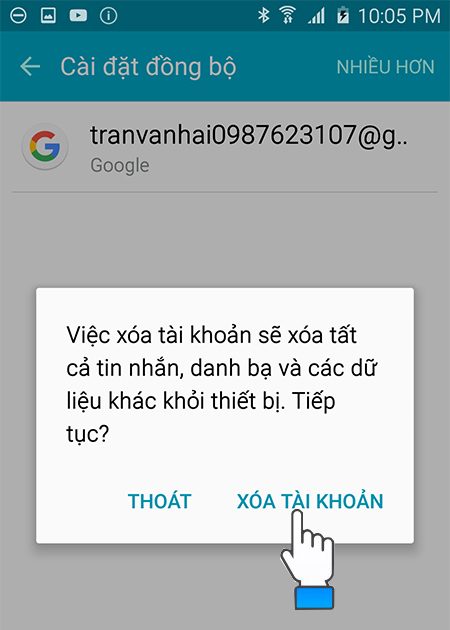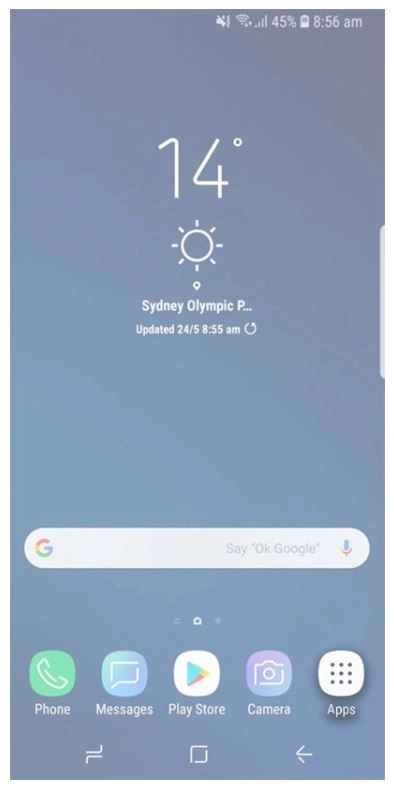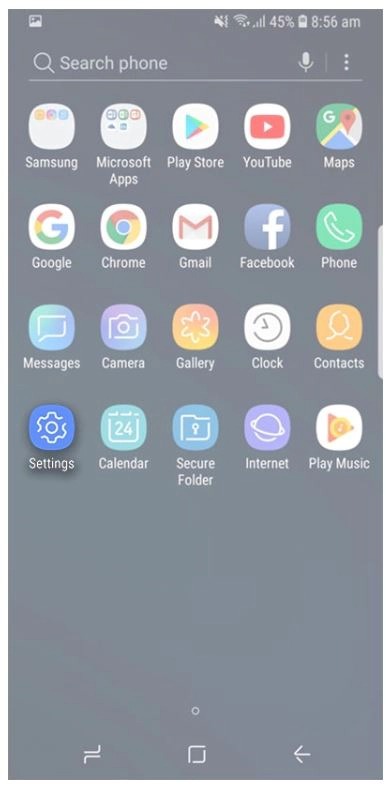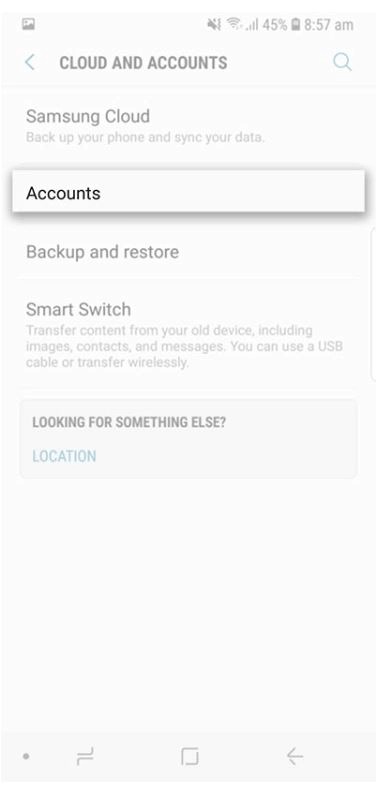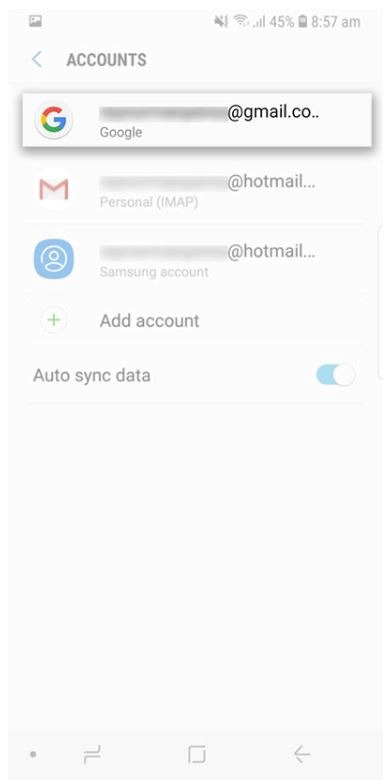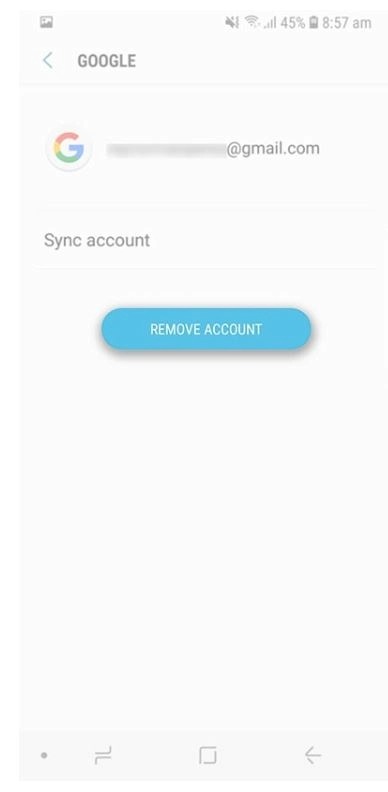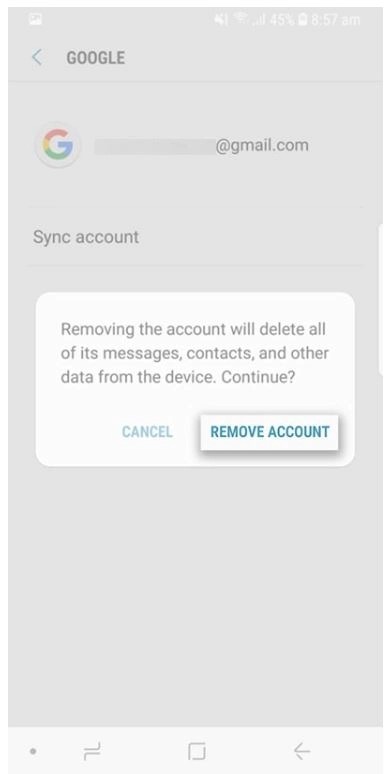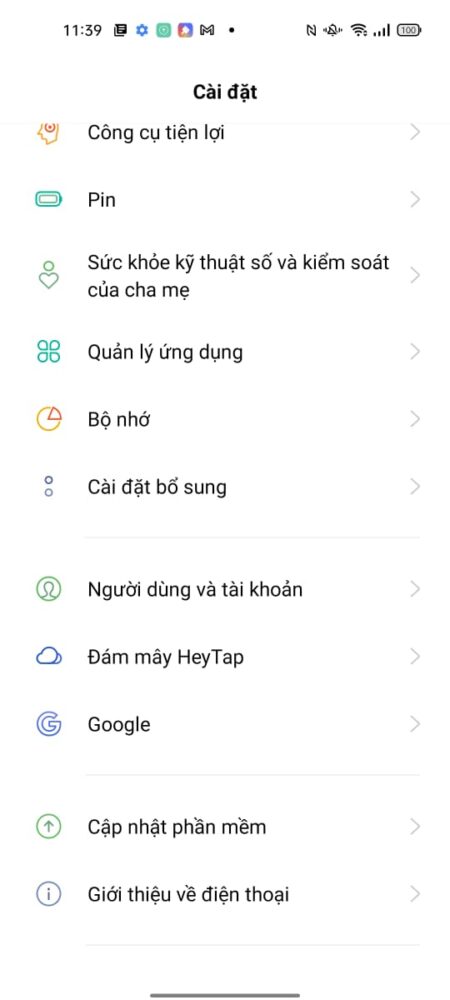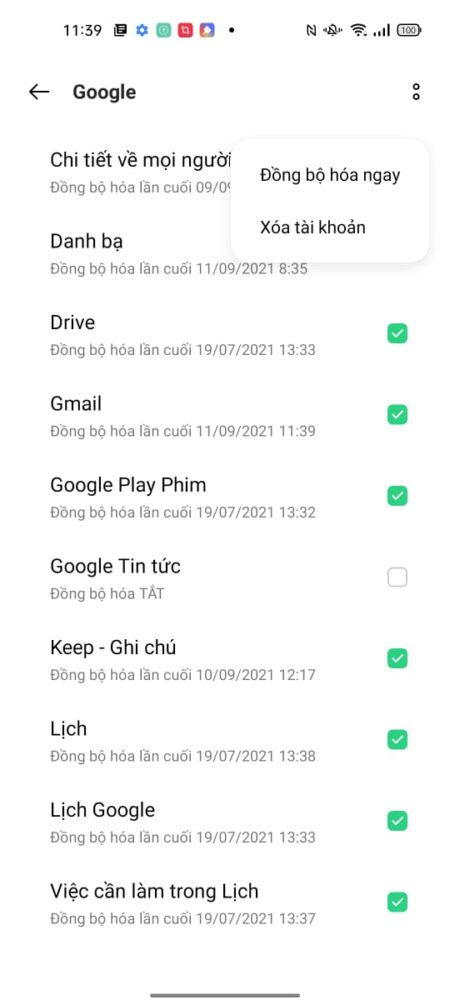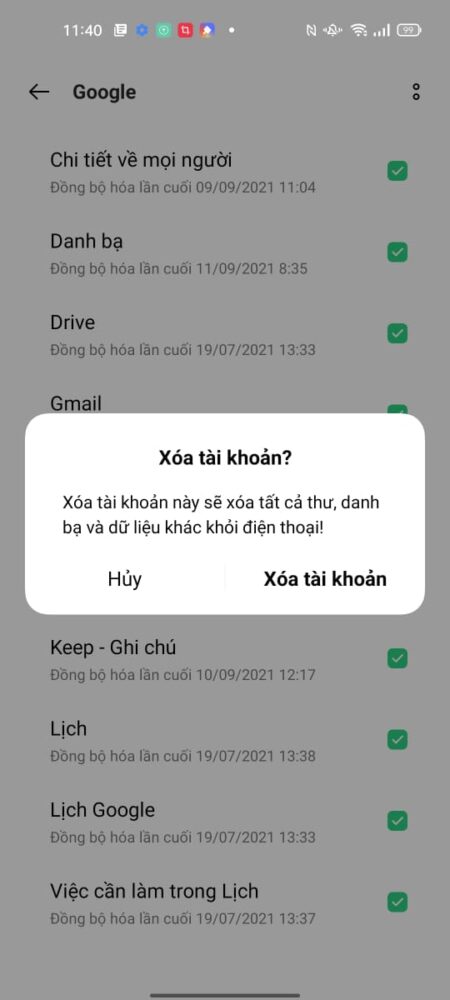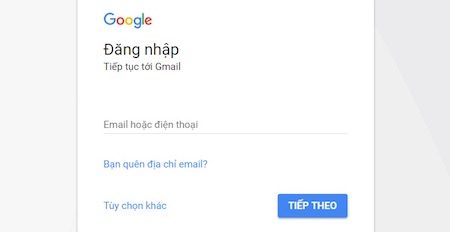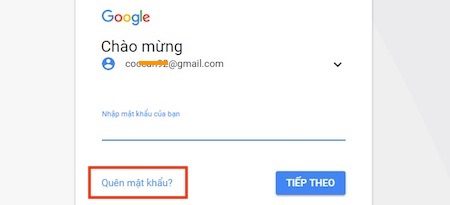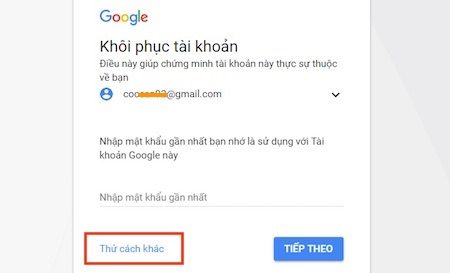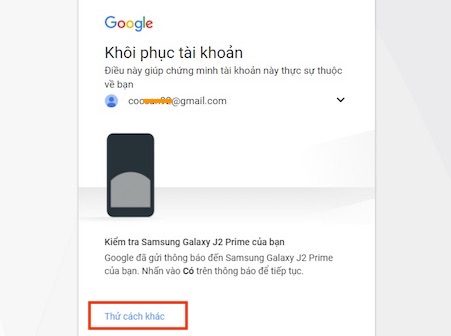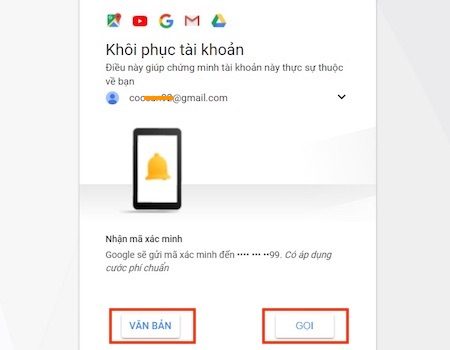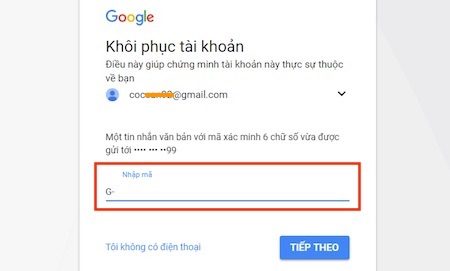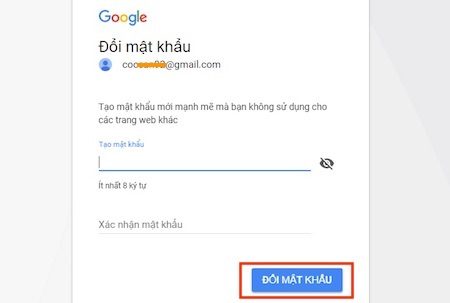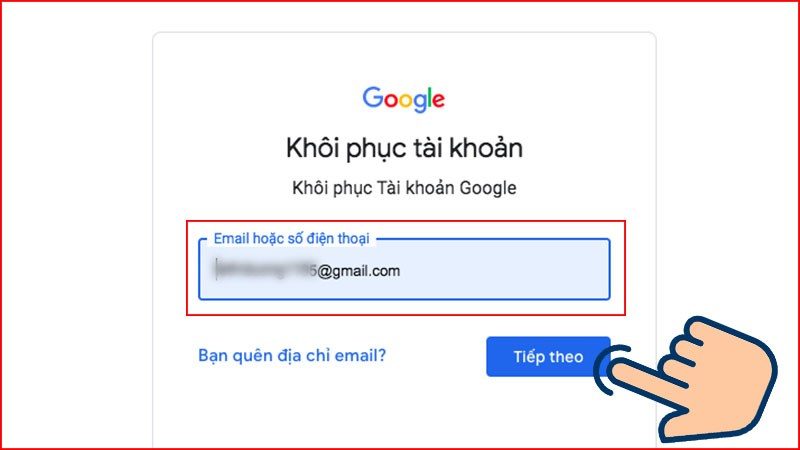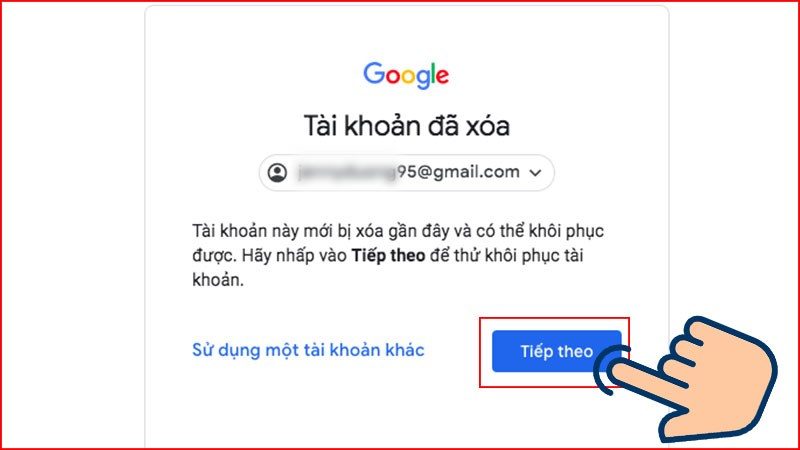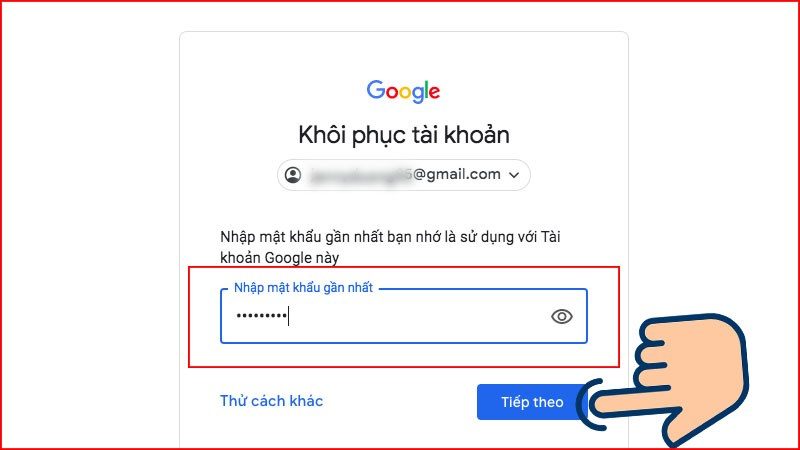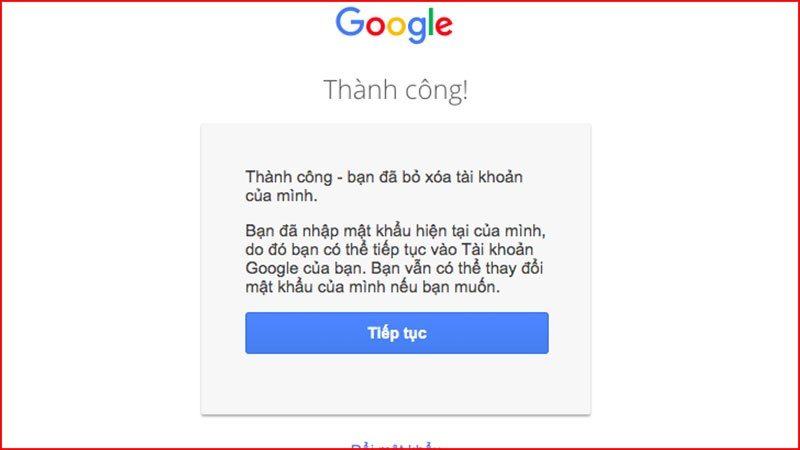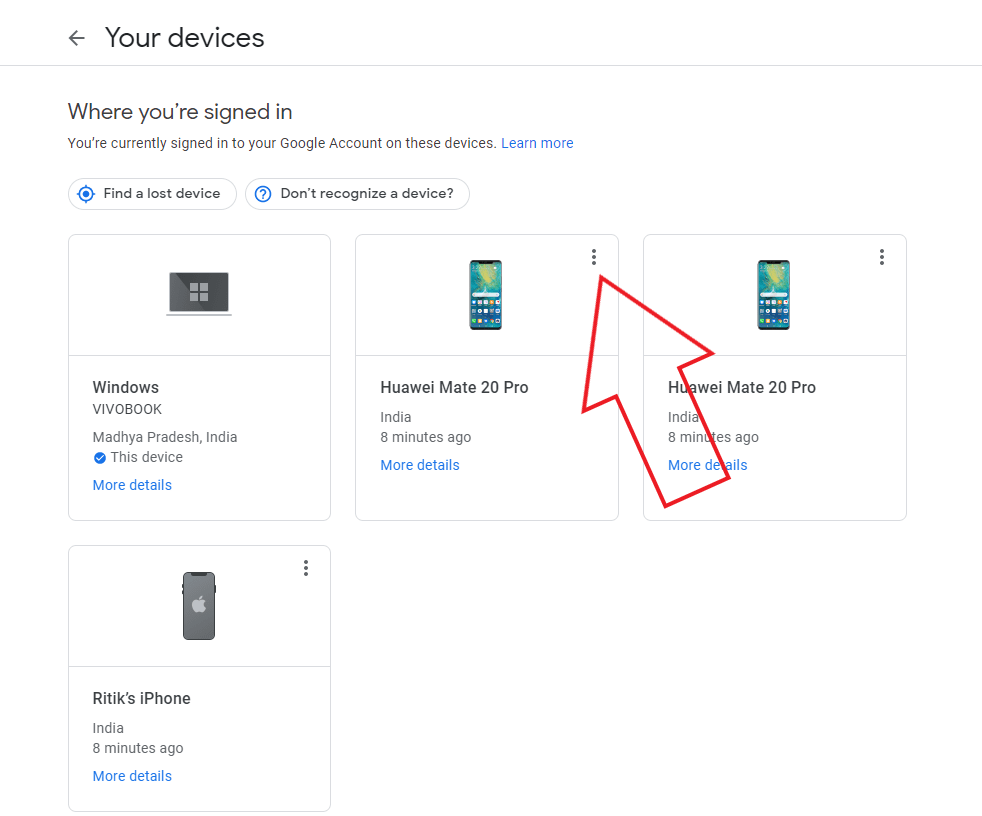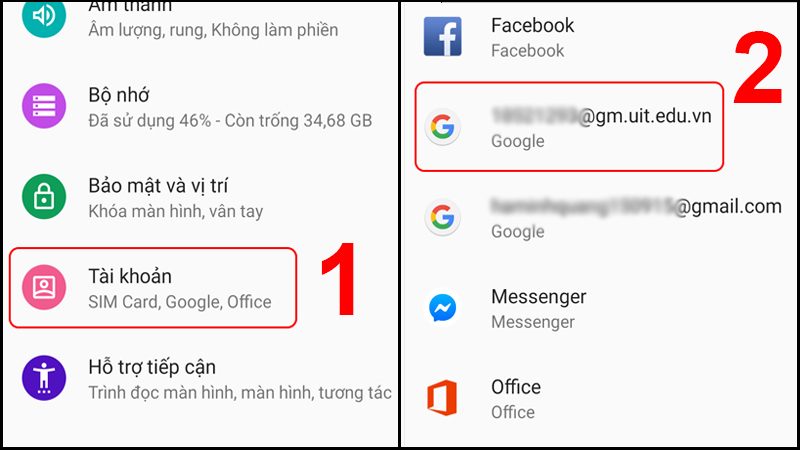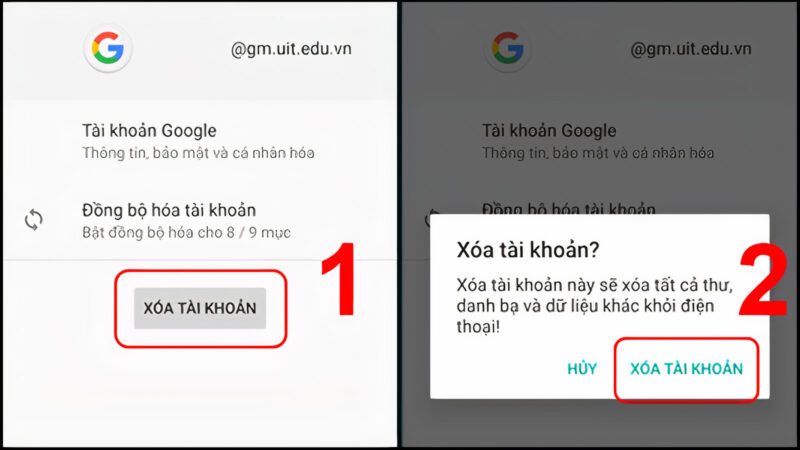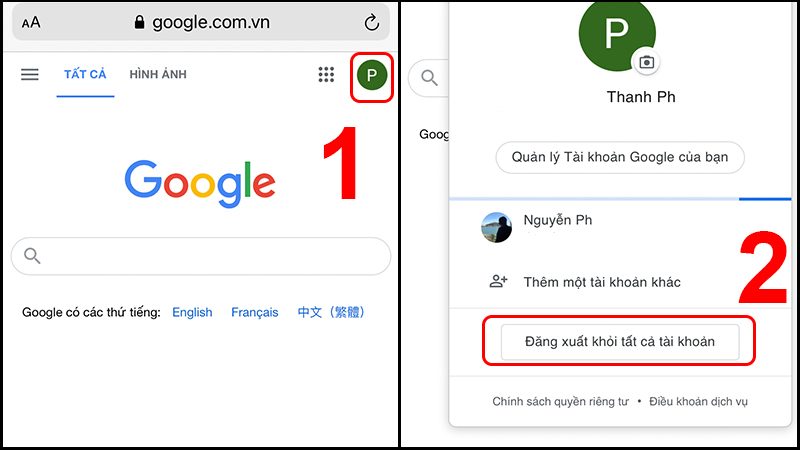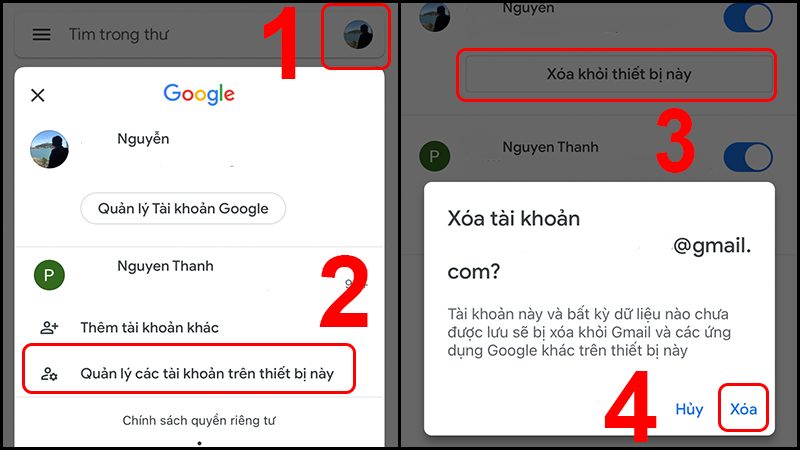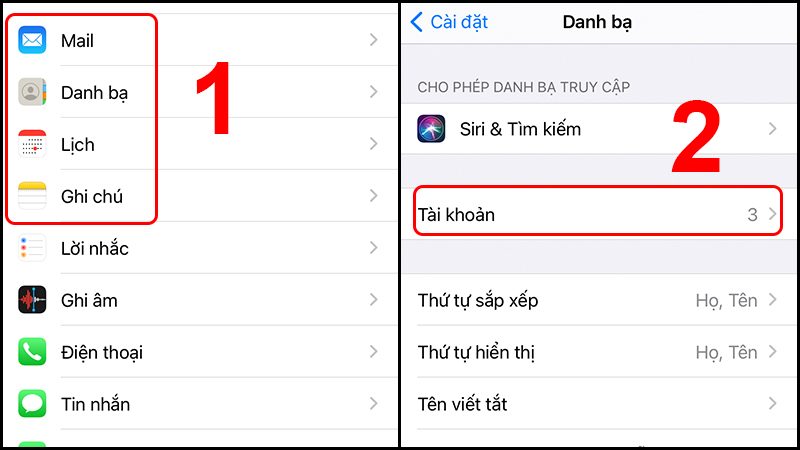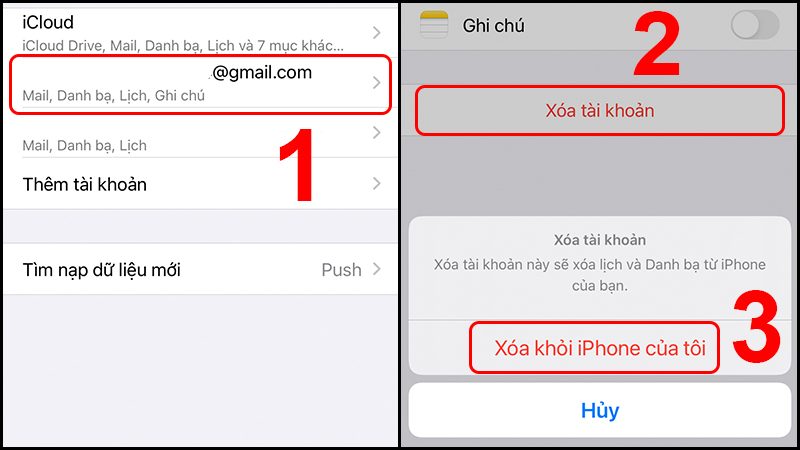Có khá nhiều lý do để bạn quyết định đi đến phương án xóa tài khoản Google như tài khoản bị rò rỉ, bán hoặc tặng điện thoại cho người khác… Cùng GhienCongNghe theo dõi bài viết để tìm hiểu về cách xóa tài khoản Google nhanh gọn lẹ nhé.
Lưu ý trước khi xóa tài khoản Google đó là bạn tổng thể những mẫu sản phẩm tương quan đến tài khoản đó sẽ bị tác động ảnh hưởng, ví dụ điển hình như bạn đang dùng tài khoản Google để đăng nhập những dịch vụ khác cũng sẽ bị mất và tất yếu những tài khoản Google Dashboard như Gmail, Picasa, Calendar, Google Docs, YouTube cũng mất theo. Nên xem xét kỹ trước khi xóa tài khoản Google .
Advertisement
Cách xóa tài khoản Google vĩnh viễn trên máy tính
Bước 1: Truy cập vào tài khoản Google của bạn tại địa chỉ: https://myaccount.google.com/
Bước 2: Trong trình đơn bên trái, hãy nhấp vào Dữ liệu và cá nhân hóa. Trang bên phải sẽ xuất hiện các tùy chọn, nhấp vào chọn Xóa dịch vụ hoặc tài khoản của bạn.
Advertisement
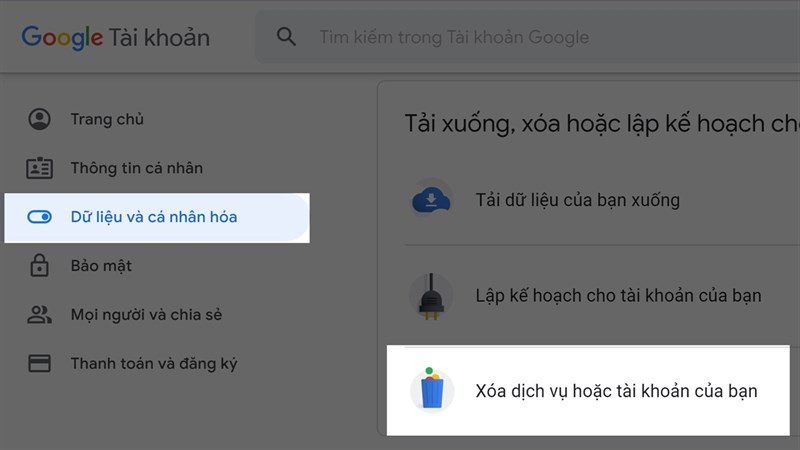
Bước 3: Trong bảng Xóa tài khoản Google của bạn, hãy nhấp vào Xóa tài khoản.
Advertisement
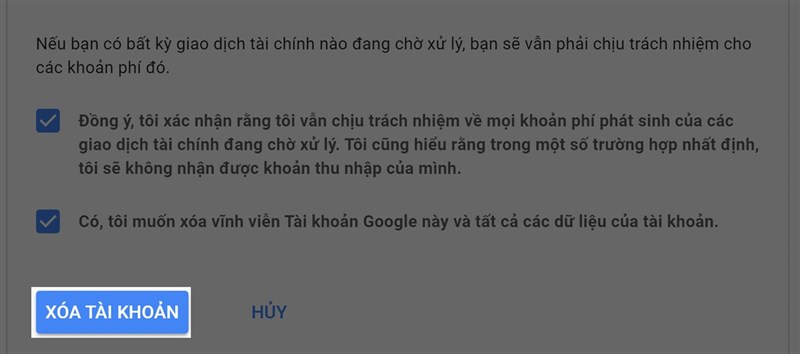
Bước 4: Tick xong nhấn vào Xóa tài khoản. Sẽ có 2 tùy chọn để bạn tick vào nếu đồng ý xóa tài khoản Google:
- Có, tôi muốn xóa vĩnh viễn tài khoản Google này và tất cả các dữ liệu của tài khoản.
- Đồng ý, tôi xác nhận rằng tôi vẫn còn chịu trách nhiệm về mọi khoản chi phí phát sinh. Tôi cũng hiểu rằng trong một số trường hợp nhất định, tôi sẽ không nhận được khoản thu nhập của mình.
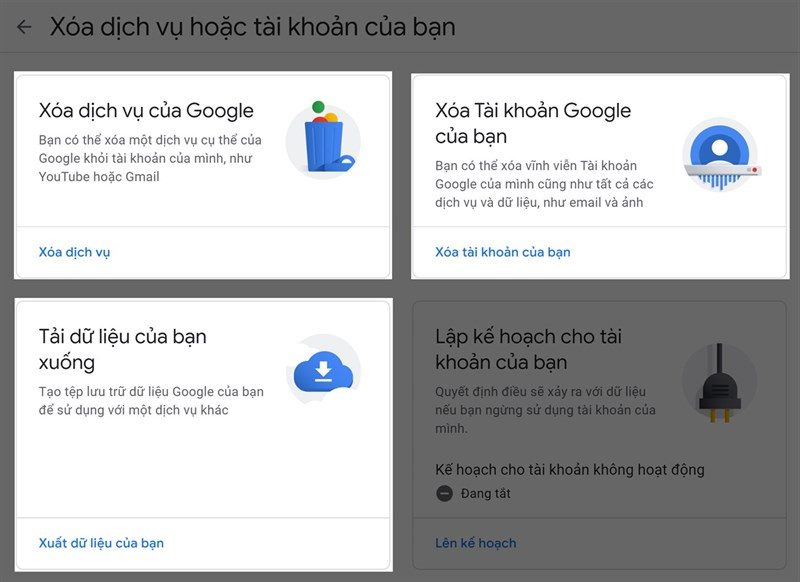
Cách xóa tài khoản Google trên iOS vĩnh viễn
Bước 1 : Mở trình duyệt Google Chrome và đăng nhập vào tài khoản Google của mình. Nếu đã đăng nhập hãy bỏ lỡ bước này. Hoặc bạn hoàn toàn có thể truy vấn trực tiếp myaccount.google.com .
Bước 2 : Nhấn vào hình đại diện thay mặt góc trên cùng bên phải màn hình hiển thị .
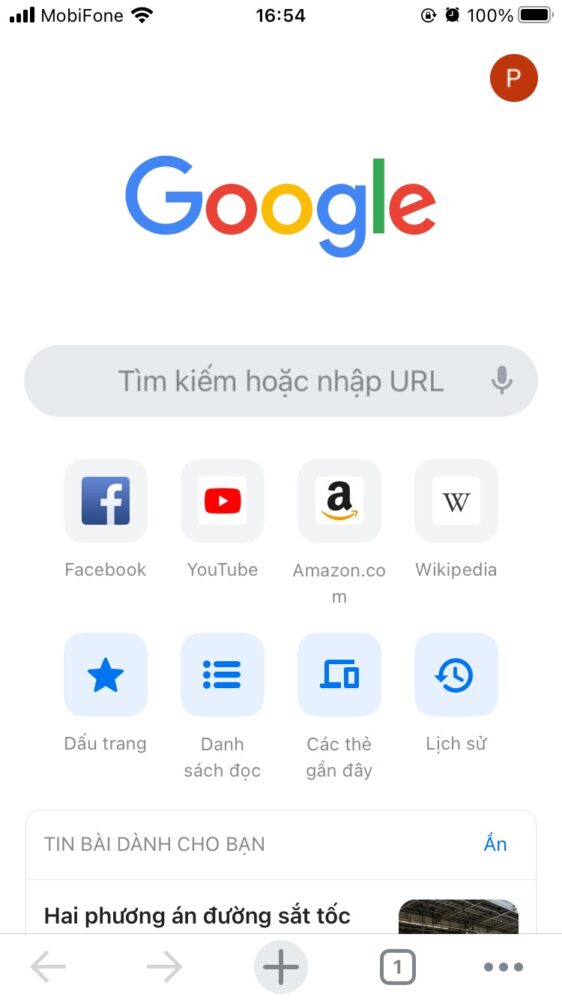
Bước 3: Chọn Quản lý tài khoản Google.
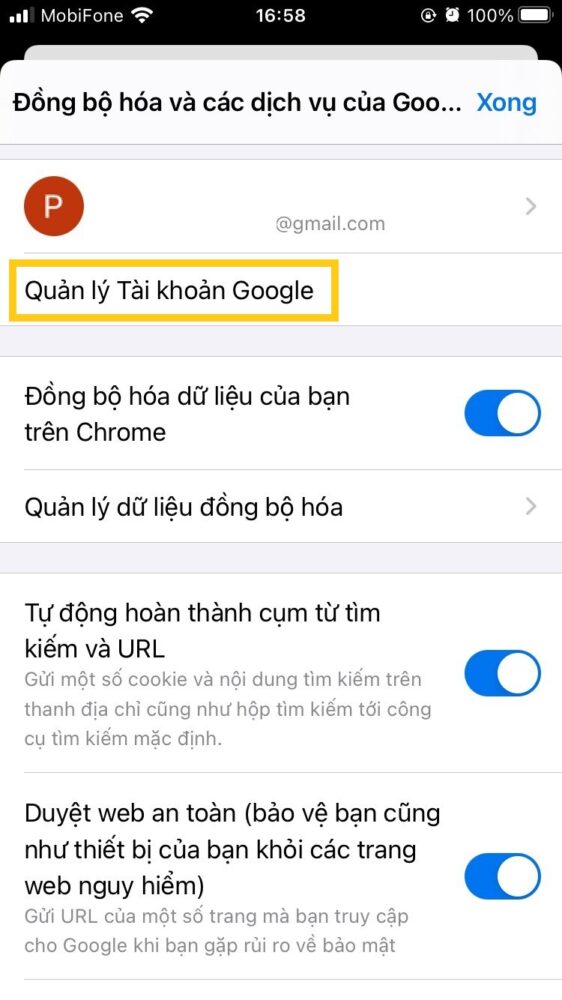
Bước 4: Chọn Quản lý dữ liệu và cài đặt cá nhân hóa.
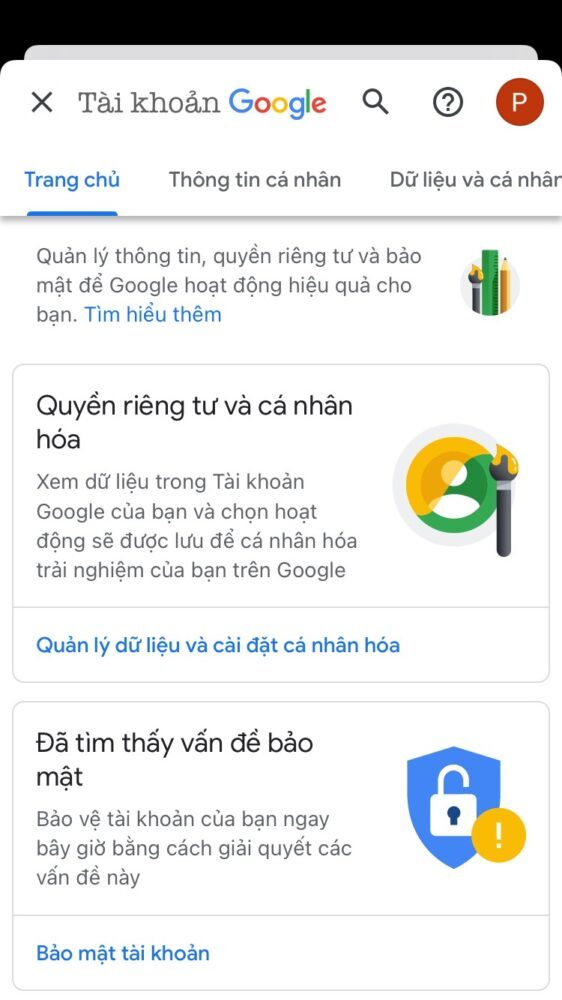
Bước 5: Chọn Xóa dịch vụ và tài khoản của bạn.
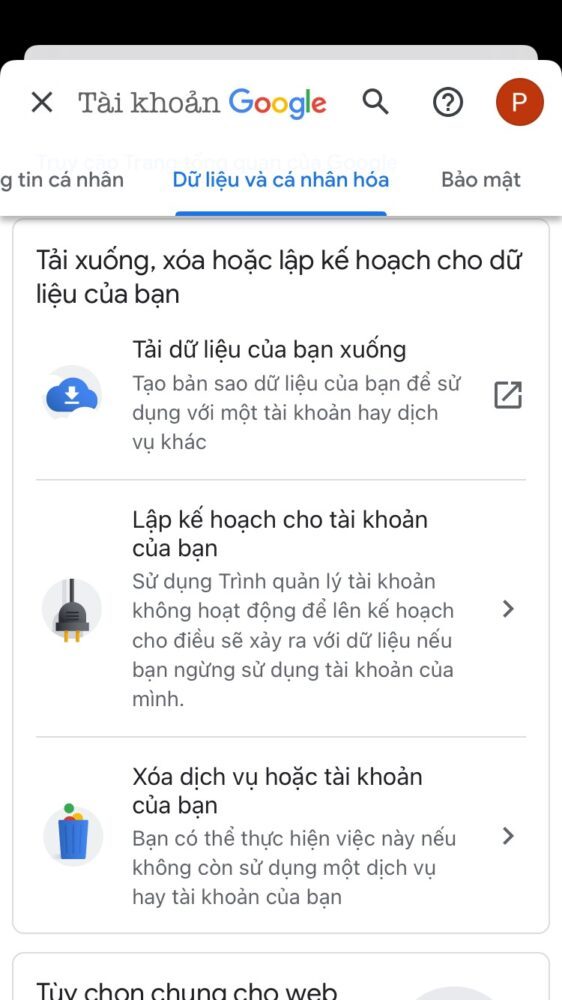
Bước 6: Sau đó, nhấn vào Xóa tài khoản của bạn.
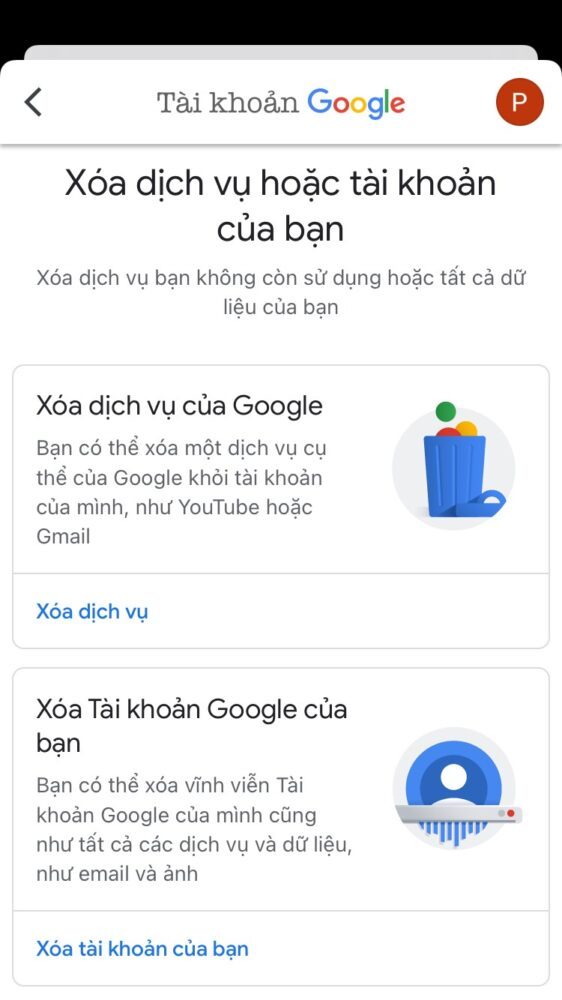
Bước 7 : Nhập mật khẩu tài khoản Google của bạn .
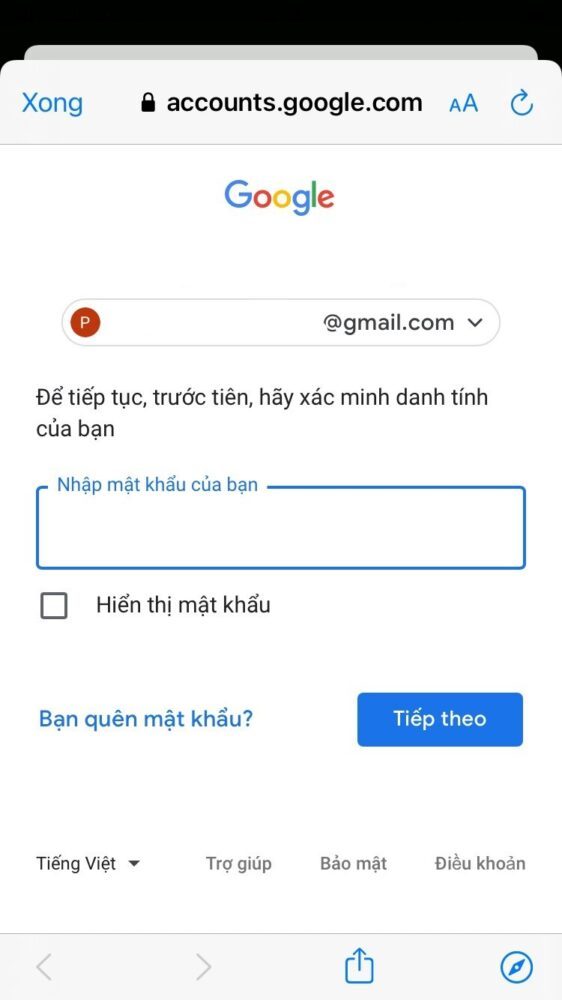
Bước 8: Đọc qua thông tin lưu ý của Google về xóa tài khoản, lướt xuống dưới đánh dấu xác nhận và chọn Xóa tài khoản.
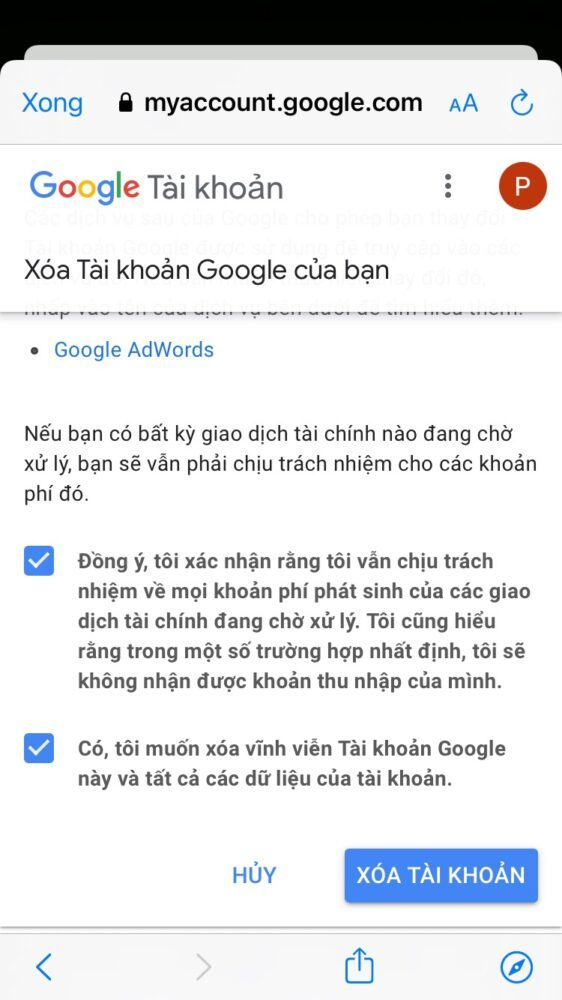
Cách xóa tài khoản Google vĩnh viễn trên Android
Bước 1: Trên điện thoại Android bạn vào Cài đặt (Settings) > Tài khoản (Accounts). Sau đó bạn chọn một tài khoản Google mà bạn muốn xóa.
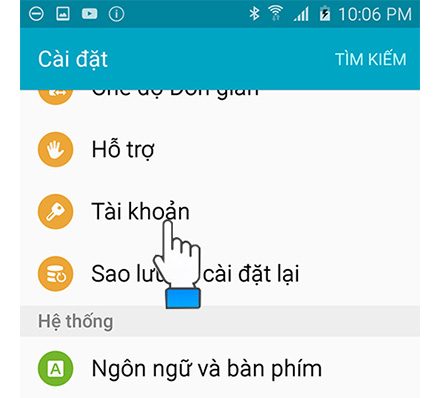
Bước 2 : Chọn tài khoản Google .
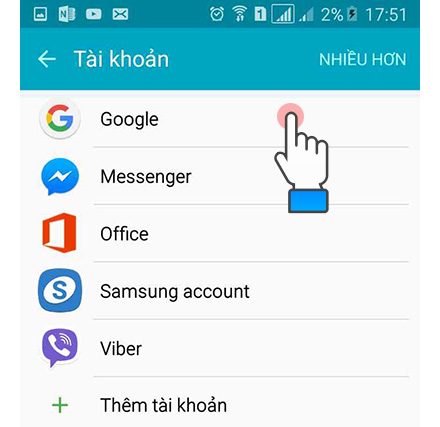
Bước 3: Nhấp chuột vào mục Nhiều hơn > chọn Xóa tài khoản > Cuối cùng một bảng hiện ra và bạn tiếp tục chọn Xóa tài khoản.
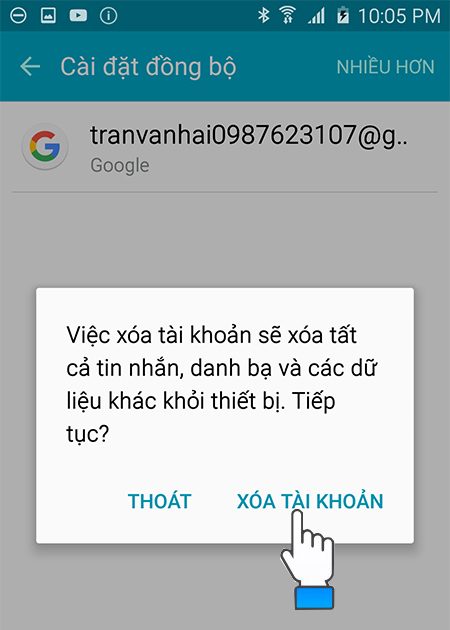
Hướng dẫn xóa tài khoản Google trên điện thoại Samsung
Bước 1: Vuốt lên từ Màn hình chờ hoặc chọn biểu tượng Ứng dụng.
Bước 2: Chọn Cài đặt > Cuộn xuống và chọn Cloud và tài khoản > Chọn Tài khoản.
Bước 3: Chọn Tài khoản Google mà bạn muốn gỡ bỏ. Chọn Xóa tài khoản.
Bước 4: Chọn Xóa tài khoản lần nữa để xác nhận bạn đã lường trước việc sẽ có một số dữ liệu bị mất.
Bước 5 : Tài khoản Google của bạn đã được gỡ khỏi thiết bị .
Xóa tài khoản Google vĩnh viễn trên điện thoại OPPO
Bước 1: Vào phần cài đặt của máy. Chọn vào mục Người dùng và tài khoản.
Bước 2: Chọn tài khoản Google muốn xóa. Ở góc trên bản phải có biểu tượng mở rộng, nhấn vào và chọn Xóa tài khoản.
Bước 3: Xác nhận một lần nữa Xóa tài khoản và tài khoản đã được xóa.
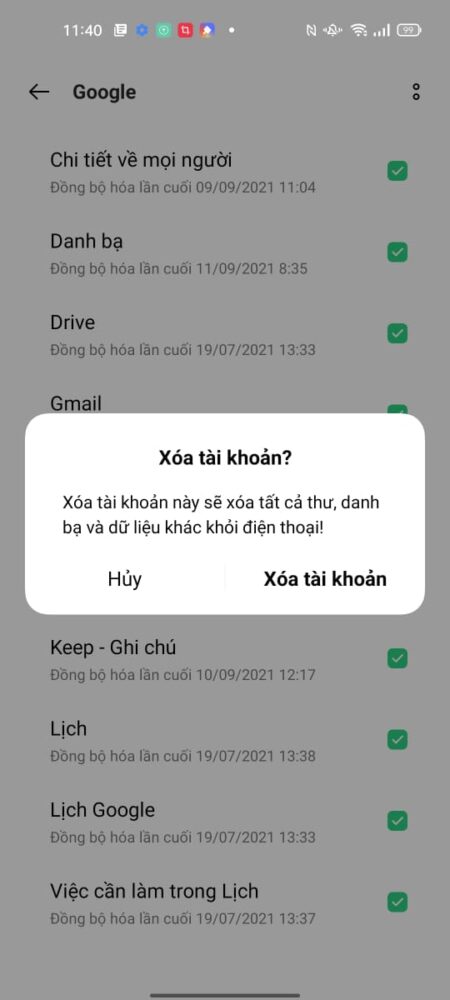
Khi xóa tài khoản Google có cần nhớ mật khẩu?
Bước 1 : Bạn cần nhớ mật khẩu mới hoàn toàn có thể xóa vĩnh viễn tài khoản Google. Nếu không, bạn sẽ cần lấy lại mật khẩu Google trước khi xóa tài khoản .
Bước 2 : Bạn truy vấn website http://mail.google.com và nhập tài khoản Google của bạn vào .
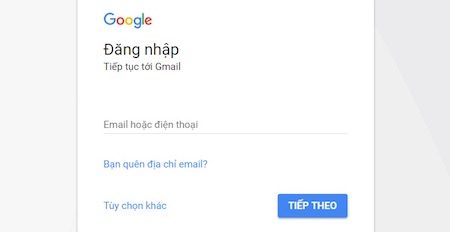
Bước 3: Chọn Quên mật khẩu và chọn Thử cách khác.
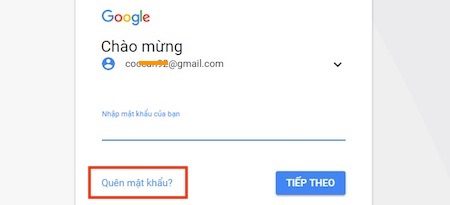
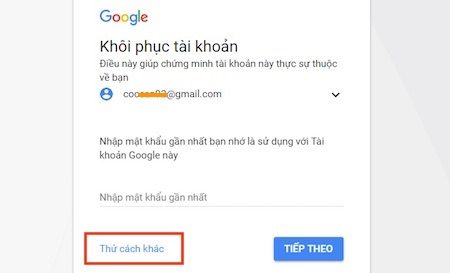
Bước 4: Tiếp theo nếu bạn đang có 1 thiết bị đang đăng nhập tài khoản Google thì chọn tên thiết bị. Google sẽ gửi mã xác nhận về thiết bị đó, nếu không bạn tiếp tục chọn Thử cách khác.
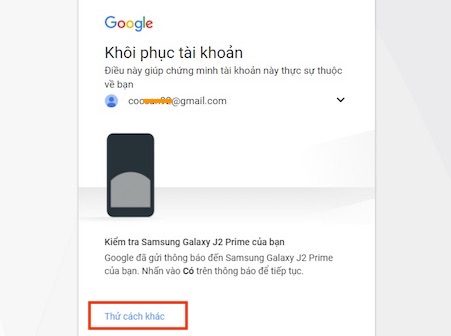
Bước 5 : Đến đây Google sẽ gửi tin nhắn. Hoặc sẽ gọi điện cho bạn nếu tài khoản đã được link số điện thoại cảm ứng .
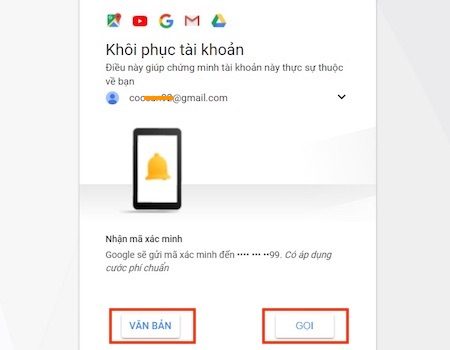
Bước 6: Bạn nhập mã xác nhận vào. Nhập mật khẩu mới vào sau đó bạn chọn Đổi mật khẩu là thành công.
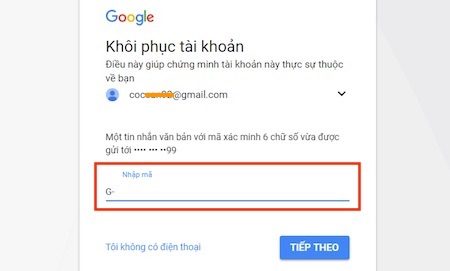
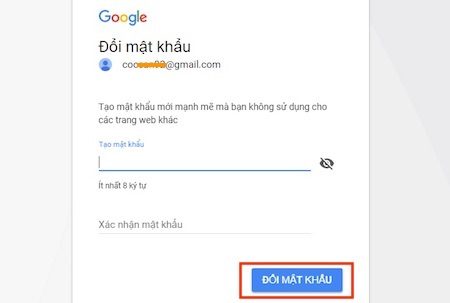
Có khôi phục lại được tài khoản Google sau khi xóa?
Google sẽ cho thời hạn ngắn để Phục hồi tài khoản ngay khi bạn quyết định hành động xóa hoặc lỡ xóa nhầm, nhưng không biết đúng mực trong thời hạn bao lâu. Bạn hãy thử làm những bước dưới đây :
Bước 1: Truy cập khôi phục tài khoản tại đây > Nhập tài khoản Google đã xóa > Tiếp theo.
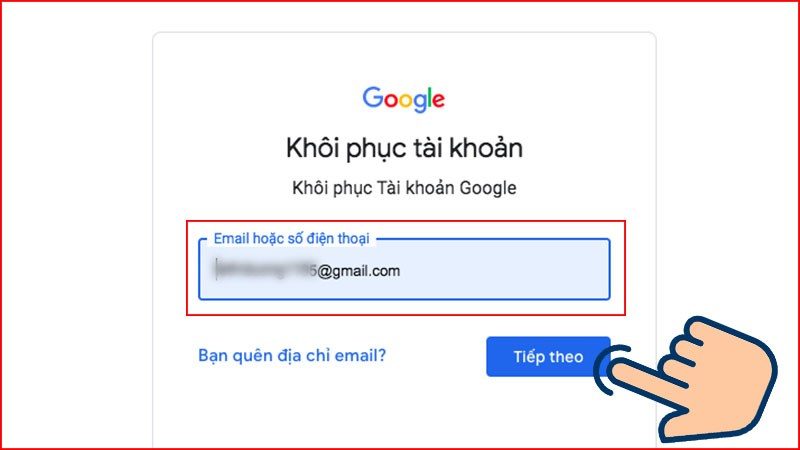
Bước 2: Bạn sẽ nhận được thông báo trên màn hình tài khoản đã xóa > chọn Tiếp theo để khôi phục.
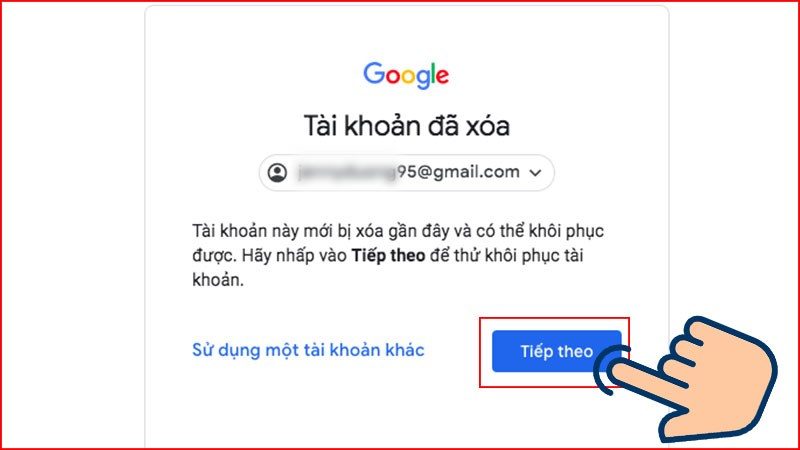
Bước 3: Nhập mật khẩu > chọn Tiếp theo. Thông báo trên màn hình sẽ hiển thị thành công nếu tài khoản bạn được khôi phục.
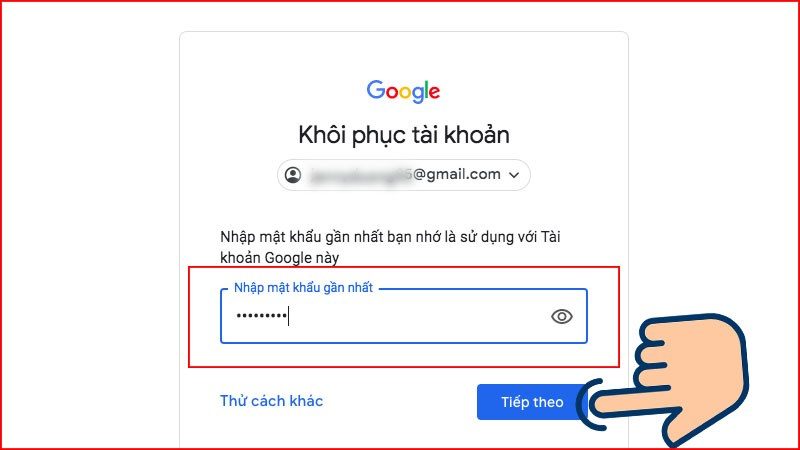
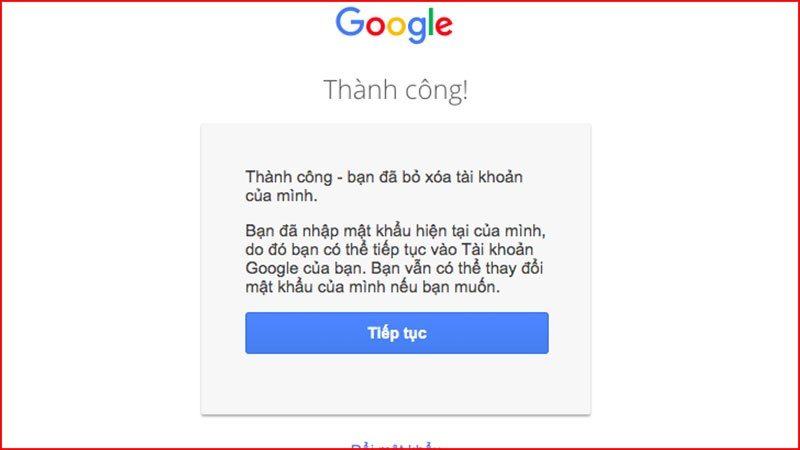
Cách xóa tài khoản Google của người khác
Nếu tài khoản Google của bạn đã đăng nhập vào điện thoại cảm ứng của người khác hoặc nếu bạn quên đăng xuất khỏi máy tính công cộng, bạn hoàn toàn có thể làm theo những bước dưới đây để xóa tài khoản từ xa khỏi bất kể thiết bị nào khác .
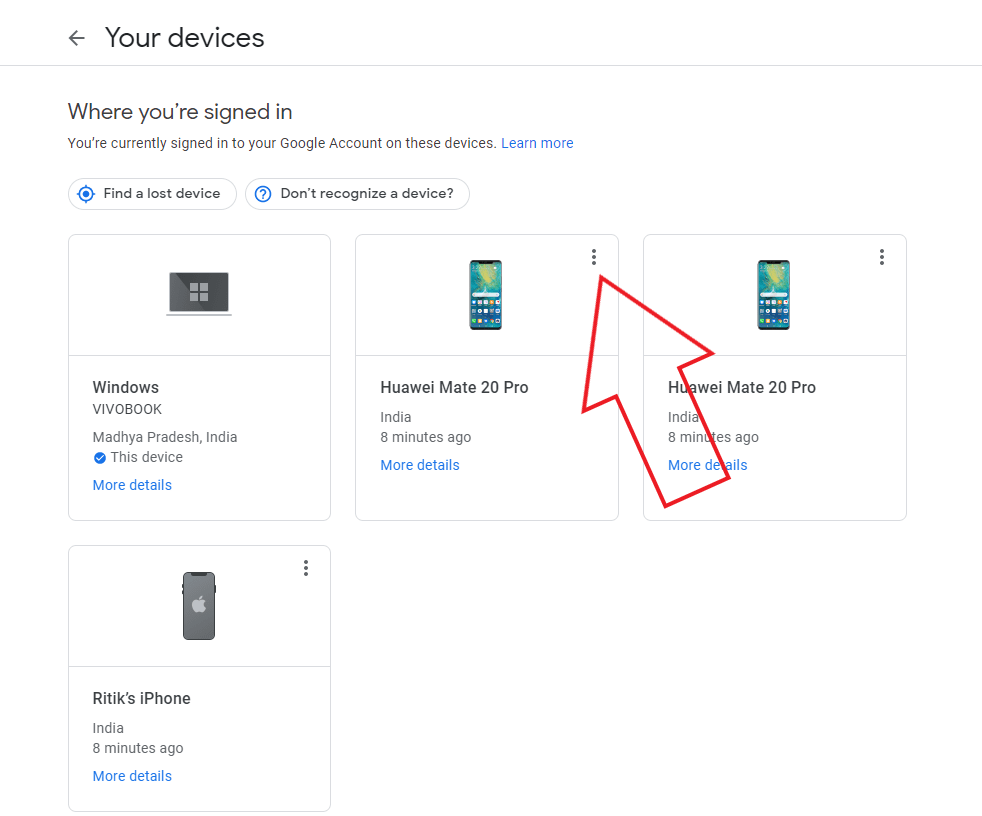
- Mở trình duyệt của bạn và truy cập https://myaccount.google.com/device-activity.
- Đăng nhập bằng tài khoản Google của bạn. Nếu đã đăng nhập rồi, hãy bỏ qua bước này.
- Tại đây, bạn sẽ thấy danh sách các thiết bị mà bạn đã đăng nhập bằng tài khoản của mình.
- Nhấn vào dấu ba chấm trên một thiết bị cụ thể và nhấp vào Sign out (Đăng xuất).
Cách xóa thông tin trong tài khoản Google khỏi thiết bị
Cách xoá tài khoản Google khỏi điện thoại Android
Cách xóa tài khoản Google ra khỏi điện thoại cảm ứng Android rất đơn thuần. Bạn chỉ cần :
Bước 1: Vào Cài đặt > cuộn xuống mục Tài khoản > chọn tài khoản Google bạn muốn gỡ.
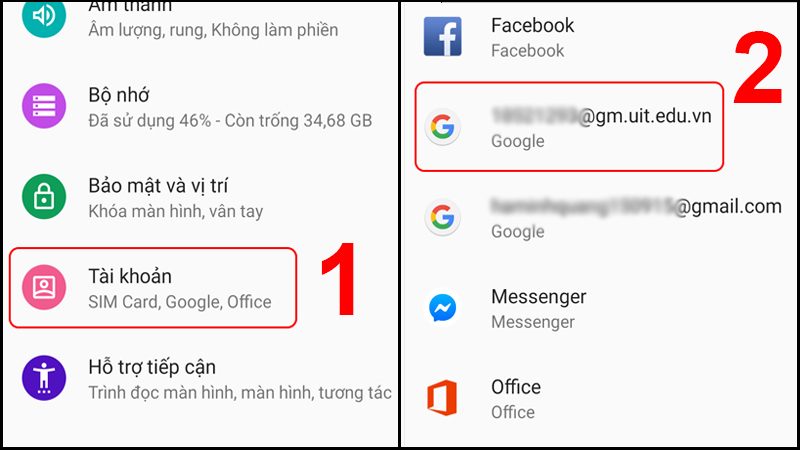
Bước 2: Chọn nút XÓA TÀI KHOẢN > Bấm XÓA TÀI KHOẢN lần nữa để xác nhận. Sau khi đã gỡ tài khoản Google ra khỏi điện thoại Android, các dữ liệu liên quan đến tài khoản sẽ lập tức được gỡ ra khỏi máy.
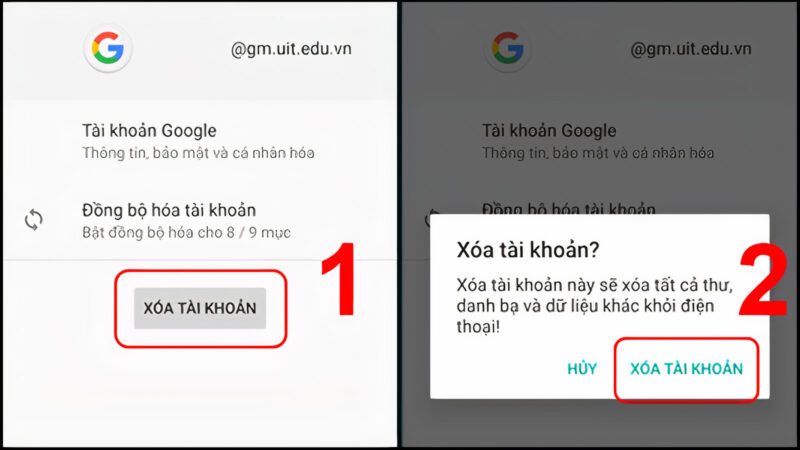
Cách xoá tài khoản Google khỏi iPhone
Xóa tài khoản Google trên iPhone sẽ khác trên Android. Tài khoản Google được tích hợp sâu trong Android nên chỉ cần gỡ ở thiết lập, những mục khác cũng sẽ mất theo. Trên iPhone, người dùng cần phải gỡ tài khoản trên từng ứng dụng đã đăng nhập, nổi bật là trong trình duyệt Safari, ứng dụng Gmail, trong Cài đặt, …
Xoá tài khoản Google trên trình duyệt
Trên trình duyệt Safari hoặc bất cứ trình duyệt nào khác có đăng nhập tài khoản Google, bạn vào google.com > bấm vào biểu tượng tài khoản Google của bạn > bấm Đăng xuất khỏi tất cả tài khoản.
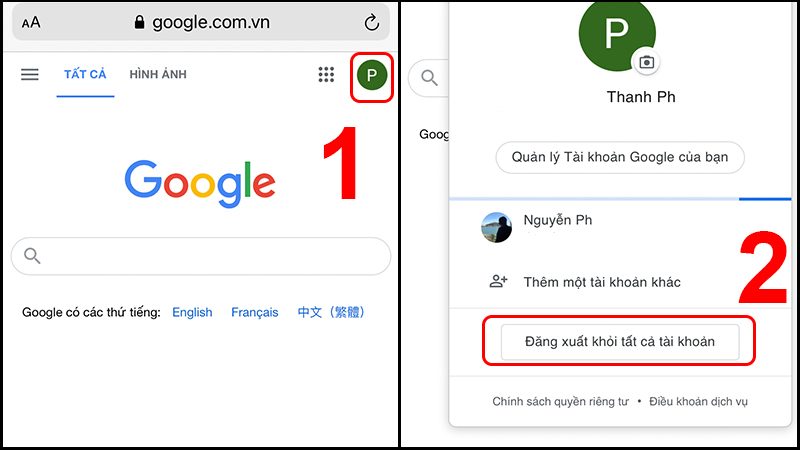
Xóa tài khoản Google trong ứng dụng Gmail trên iPhone
Vào trong ứng dụng Gmail > bấm vào biểu tượng tài khoản của bạn > bấm Quản lý các tài khoản trên thiết bị này > chọn Xóa khỏi thiết bị này ở tài khoản bạn muốn gỡ > bấm Xóa để xác nhận.
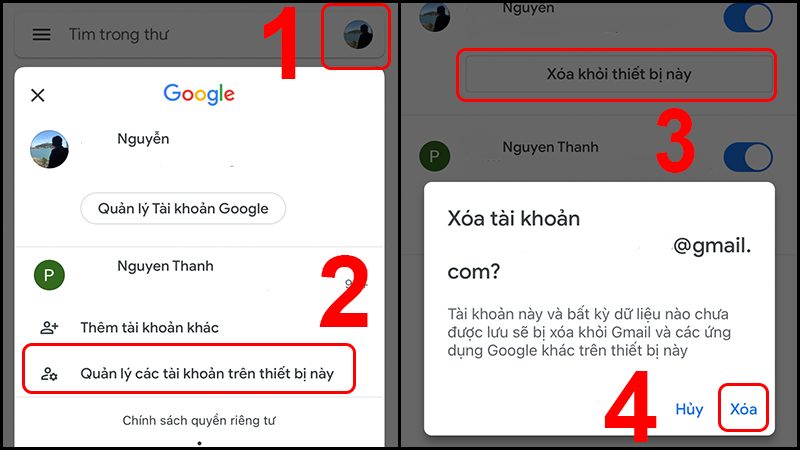
Xoá tài khoản trong Cài đặt
Bước 1: Bạn vào Cài đặt > chọn một trong các mục sau: Lịch, Danh bạ, Mail, Ghi chú,… > chọn Tài khoản.
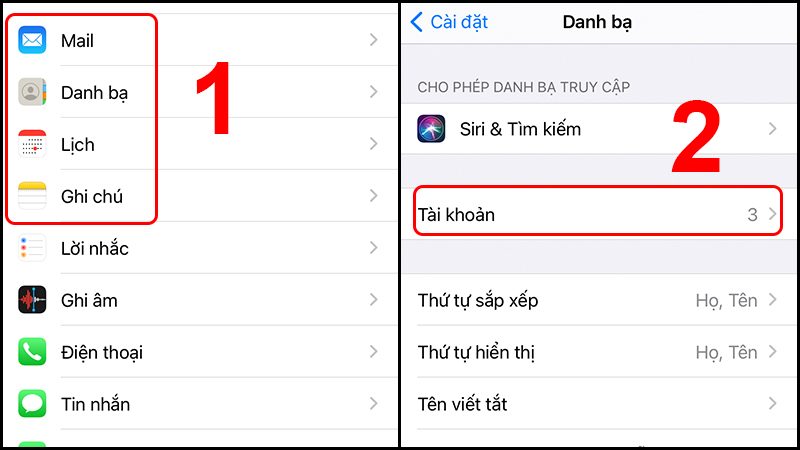
Bước 2: Chọn tài khoản Google bạn muốn gỡ > bấm Xóa tài khoản > Xóa khỏi iPhone của tôi.
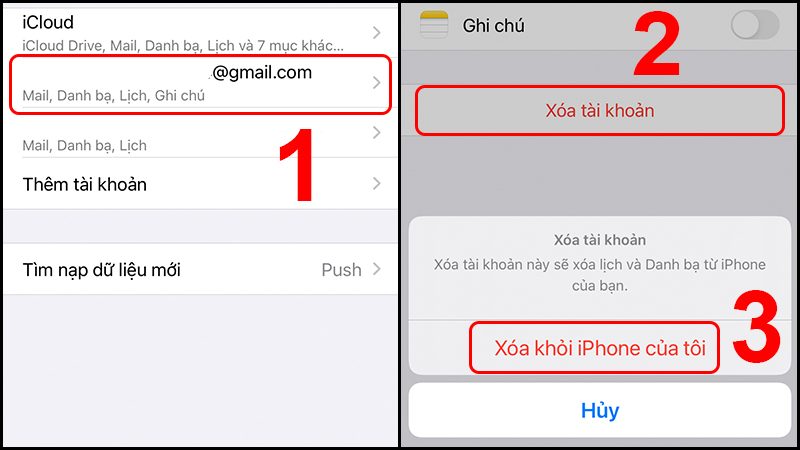
Trên đây là hàng loạt những hướng dẫn cách xóa tài khoản Google vĩnh viễn hoặc đăng xuất tài khoản Google ra khỏi thiết bị máy tính hoặc điện thoại thông minh .
Xem thêm :
Nếu thấy bài viết này có ích với bạn, hãy Like và Share để ủng hộ GhienCongNghe liên tục tăng trưởng và có nhiều bài viết chất lượng hơn nhé .